Der Kauf eines Domainnamens über Google hat viele Vorteile. Dazu gehören die Möglichkeit, Ihre Domain jährlich automatisch zu verlängern, der freie Zugriff auf andere Google Apps und die Option, Ihre Kontaktinformationen für Nutzer privat zu halten, die mehr über Sie als Domaininhaber erfahren möchten. Google selbst hostet derzeit keine Domainnamen, hat sich jedoch mit mehreren Domain-Registraren zusammengetan, um Ihnen die Möglichkeit zu geben, eine Domain über Google zu kaufen. Lesen Sie sich die in diesem Artikel beschriebenen Schritte durch, um weitere Informationen zum Erwerb eines Domainnamens über Google Apps zu erhalten.
Schritte
-
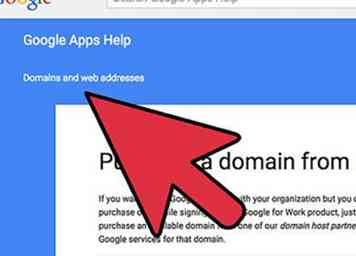 1 Rufen Sie die Website "Google-Support" auf, die Ihnen im Abschnitt "Quellen" dieses Artikels zur Verfügung gestellt wird.
1 Rufen Sie die Website "Google-Support" auf, die Ihnen im Abschnitt "Quellen" dieses Artikels zur Verfügung gestellt wird. -
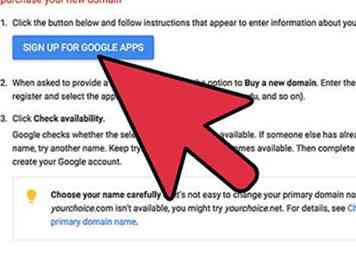 2 Klicken Sie direkt auf den Link in Schritt 1 der "Google Support" -Zielseite. Der Link leitet Sie zur Google Apps for Business-Startseite weiter.
2 Klicken Sie direkt auf den Link in Schritt 1 der "Google Support" -Zielseite. Der Link leitet Sie zur Google Apps for Business-Startseite weiter. -
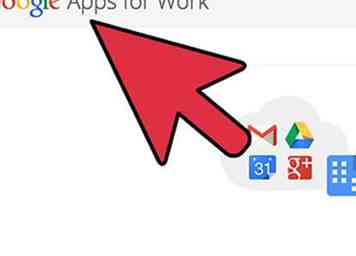 3 Klicken Sie auf eine der Schaltflächen mit der Aufschrift "Free Trial starten"."Eine Schaltfläche befindet sich in der oberen rechten Ecke und die andere befindet sich in der Mitte der Zielseite ganz links.
3 Klicken Sie auf eine der Schaltflächen mit der Aufschrift "Free Trial starten"."Eine Schaltfläche befindet sich in der oberen rechten Ecke und die andere befindet sich in der Mitte der Zielseite ganz links. -
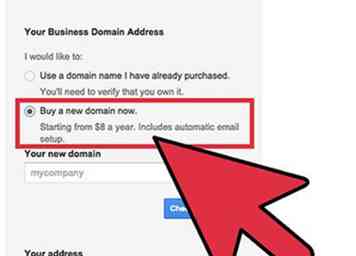 4 Klicken Sie auf die Schaltfläche "Domain suchen" ganz rechts auf der Startseite. Die Seite wird aktualisiert und Sie können einen Namen für die Domain eingeben, die Sie kaufen möchten.
4 Klicken Sie auf die Schaltfläche "Domain suchen" ganz rechts auf der Startseite. Die Seite wird aktualisiert und Sie können einen Namen für die Domain eingeben, die Sie kaufen möchten. -
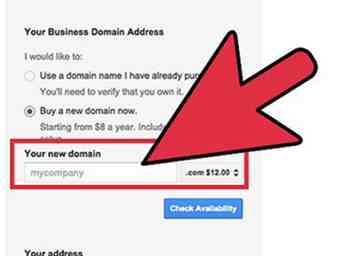 5 Geben Sie den Domainnamen, den Sie kaufen möchten, in das leere Feld ein.
5 Geben Sie den Domainnamen, den Sie kaufen möchten, in das leere Feld ein. -
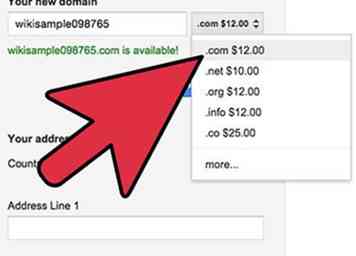 6 Wählen Sie den entsprechenden Domain-Typ aus dem Dropdown-Menü rechts neben dem Domain-Feld. Beispiele für Domain-Typen, aus denen Sie wählen können, sind ".com", ".net", ".org", ".info" und viele mehr.
6 Wählen Sie den entsprechenden Domain-Typ aus dem Dropdown-Menü rechts neben dem Domain-Feld. Beispiele für Domain-Typen, aus denen Sie wählen können, sind ".com", ".net", ".org", ".info" und viele mehr. -
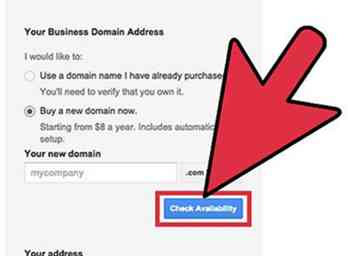 7 Klicken Sie nach Eingabe Ihres Domainnamens und Auswahl des Domain-Typs auf die Schaltfläche "Verfügbarkeit prüfen". Google überprüft, ob die von Ihnen angegebene Domain zum Kauf verfügbar ist.
7 Klicken Sie nach Eingabe Ihres Domainnamens und Auswahl des Domain-Typs auf die Schaltfläche "Verfügbarkeit prüfen". Google überprüft, ob die von Ihnen angegebene Domain zum Kauf verfügbar ist. - Wenn der Domainname und der Domaintyp nicht zum Kauf verfügbar sind, versuchen Sie, den Domainnamen, den Domain-Typ oder beides zu ändern, und überprüfen Sie die Verfügbarkeit erneut. Wenn die Domain verfügbar ist, werden Sie aufgefordert, neue Google Apps-Kontoinformationen einzugeben.
-
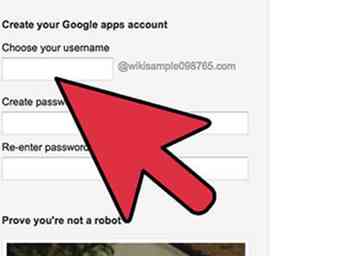 8 Geben Sie einen neuen Nutzernamen und ein neues Passwort unter dem Abschnitt "Erstellen Sie Ihre neue Google Apps-Anmeldung" ein."Der Benutzername und das Passwort, die Sie eingeben, werden nach dem Kauf Ihrer Domain für die Verwaltung Ihrer Domain und Ihres Google Apps-Kontos verwendet.
8 Geben Sie einen neuen Nutzernamen und ein neues Passwort unter dem Abschnitt "Erstellen Sie Ihre neue Google Apps-Anmeldung" ein."Der Benutzername und das Passwort, die Sie eingeben, werden nach dem Kauf Ihrer Domain für die Verwaltung Ihrer Domain und Ihres Google Apps-Kontos verwendet. -
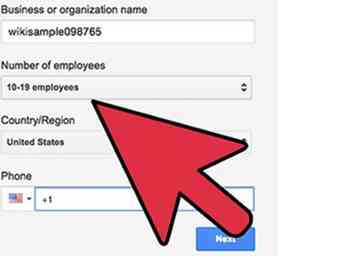 9 Stellen Sie Google unterhalb des Abschnitts "Informationen zu Ihrer Organisation" Informationen zu Ihrer Organisation zur Verfügung."Sie werden aufgefordert, Ihre Kontaktinformationen einzugeben und die Größe Ihrer Organisation anzugeben.
9 Stellen Sie Google unterhalb des Abschnitts "Informationen zu Ihrer Organisation" Informationen zu Ihrer Organisation zur Verfügung."Sie werden aufgefordert, Ihre Kontaktinformationen einzugeben und die Größe Ihrer Organisation anzugeben. -
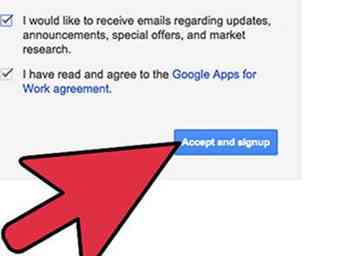 10 Klicken Sie auf den Button "Ich akzeptiere, Erstelle meinen Account", um zum Domain-Checkout-Bildschirm zu gelangen.
10 Klicken Sie auf den Button "Ich akzeptiere, Erstelle meinen Account", um zum Domain-Checkout-Bildschirm zu gelangen. -
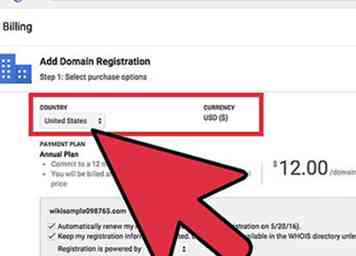 11 Wählen Sie in den angezeigten Dropdown-Menüs Ihr Land und Ihren Währungstyp aus und klicken Sie auf "Weiter"."
11 Wählen Sie in den angezeigten Dropdown-Menüs Ihr Land und Ihren Währungstyp aus und klicken Sie auf "Weiter"." -
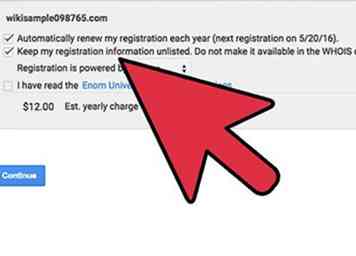 12 Geben Sie Ihre Domain-Registrierungseinstellungen an. Sie haben die Möglichkeit, Ihre Domain jährlich automatisch zu verlängern, Ihre Domainregistrierung und Kontaktinformationen von anderen Internetnutzern privat zu halten und einen Domain-Registrar eines Drittanbieters auszuwählen, der eine Partnerschaft mit Google eingegangen ist.
12 Geben Sie Ihre Domain-Registrierungseinstellungen an. Sie haben die Möglichkeit, Ihre Domain jährlich automatisch zu verlängern, Ihre Domainregistrierung und Kontaktinformationen von anderen Internetnutzern privat zu halten und einen Domain-Registrar eines Drittanbieters auszuwählen, der eine Partnerschaft mit Google eingegangen ist. -
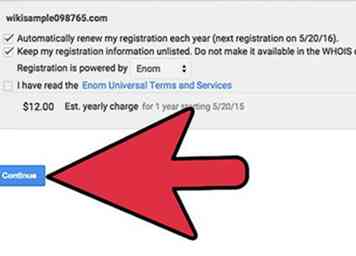 13 Klicken Sie auf "Weiter"."Sie werden auf eine neue Zielseite weitergeleitet, auf der die Bedingungen Ihrer Domainregistrierung mit Google Apps aufgeführt sind.
13 Klicken Sie auf "Weiter"."Sie werden auf eine neue Zielseite weitergeleitet, auf der die Bedingungen Ihrer Domainregistrierung mit Google Apps aufgeführt sind. -
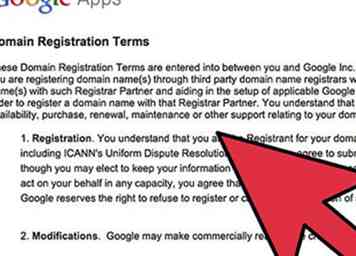 14 Lesen und lesen Sie alle Geschäftsbedingungen und wählen Sie dann "Akzeptieren und fortfahren."Sie werden auf eine Seite weitergeleitet, auf der Ihre Zahlungsinformationen aufgeführt sind.
14 Lesen und lesen Sie alle Geschäftsbedingungen und wählen Sie dann "Akzeptieren und fortfahren."Sie werden auf eine Seite weitergeleitet, auf der Ihre Zahlungsinformationen aufgeführt sind. -
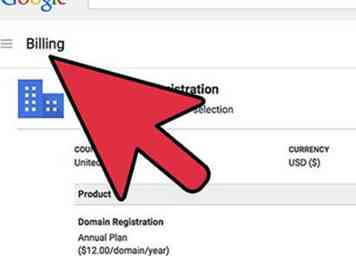 15 Überprüfen Sie, ob Ihre Zahlungsinformationen korrekt sind, und klicken Sie dann auf "Weiter"."
15 Überprüfen Sie, ob Ihre Zahlungsinformationen korrekt sind, und klicken Sie dann auf "Weiter"." -
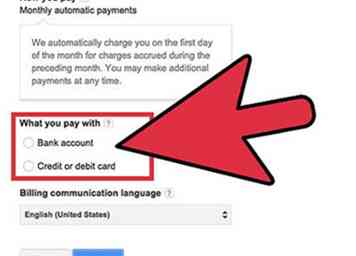 16 Wählen Sie Ihre Zahlungsart und geben Sie Ihre Zahlungsinformationen in die dafür vorgesehenen Felder ein. Sie haben die Möglichkeit, mit einem Bankkonto oder einer Kreditkarte zu bezahlen.
16 Wählen Sie Ihre Zahlungsart und geben Sie Ihre Zahlungsinformationen in die dafür vorgesehenen Felder ein. Sie haben die Möglichkeit, mit einem Bankkonto oder einer Kreditkarte zu bezahlen. -
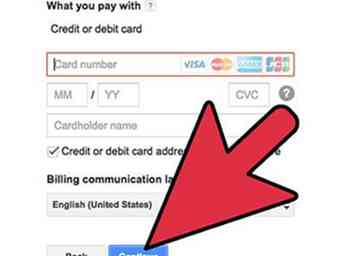 17 Klicken Sie auf "Mein Konto abschicken und aktivieren", nachdem Sie Ihre Zahlungsinformationen eingegeben haben. Google Apps sendet Ihnen dann eine E-Mail-Bestätigung, in der Sie Details zu Ihrer neuen Domain sowie Informationen zum Zugriff auf und Verwalten Ihrer neuen Domain erhalten.
17 Klicken Sie auf "Mein Konto abschicken und aktivieren", nachdem Sie Ihre Zahlungsinformationen eingegeben haben. Google Apps sendet Ihnen dann eine E-Mail-Bestätigung, in der Sie Details zu Ihrer neuen Domain sowie Informationen zum Zugriff auf und Verwalten Ihrer neuen Domain erhalten.
Facebook
Twitter
Google+
 Minotauromaquia
Minotauromaquia
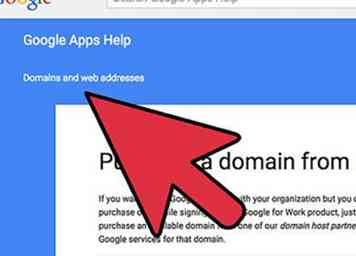 1 Rufen Sie die Website "Google-Support" auf, die Ihnen im Abschnitt "Quellen" dieses Artikels zur Verfügung gestellt wird.
1 Rufen Sie die Website "Google-Support" auf, die Ihnen im Abschnitt "Quellen" dieses Artikels zur Verfügung gestellt wird. 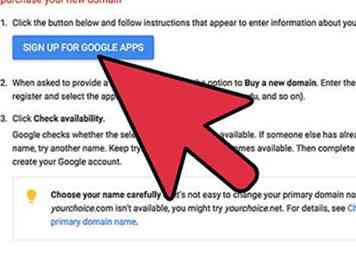 2 Klicken Sie direkt auf den Link in Schritt 1 der "Google Support" -Zielseite. Der Link leitet Sie zur Google Apps for Business-Startseite weiter.
2 Klicken Sie direkt auf den Link in Schritt 1 der "Google Support" -Zielseite. Der Link leitet Sie zur Google Apps for Business-Startseite weiter. 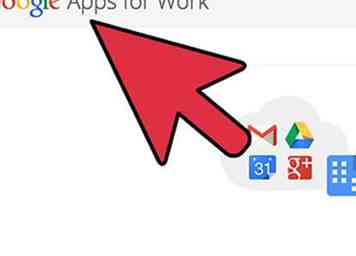 3 Klicken Sie auf eine der Schaltflächen mit der Aufschrift "Free Trial starten"."Eine Schaltfläche befindet sich in der oberen rechten Ecke und die andere befindet sich in der Mitte der Zielseite ganz links.
3 Klicken Sie auf eine der Schaltflächen mit der Aufschrift "Free Trial starten"."Eine Schaltfläche befindet sich in der oberen rechten Ecke und die andere befindet sich in der Mitte der Zielseite ganz links. 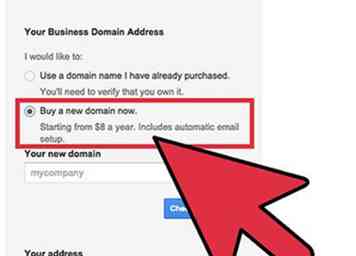 4 Klicken Sie auf die Schaltfläche "Domain suchen" ganz rechts auf der Startseite. Die Seite wird aktualisiert und Sie können einen Namen für die Domain eingeben, die Sie kaufen möchten.
4 Klicken Sie auf die Schaltfläche "Domain suchen" ganz rechts auf der Startseite. Die Seite wird aktualisiert und Sie können einen Namen für die Domain eingeben, die Sie kaufen möchten. 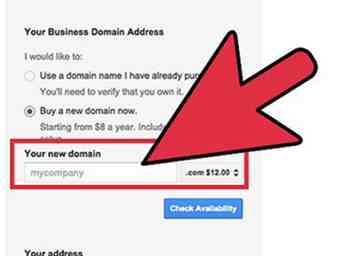 5 Geben Sie den Domainnamen, den Sie kaufen möchten, in das leere Feld ein.
5 Geben Sie den Domainnamen, den Sie kaufen möchten, in das leere Feld ein. 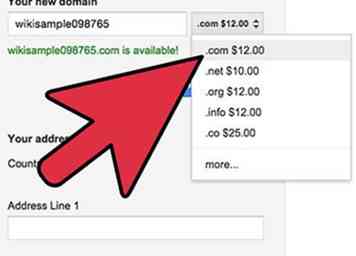 6 Wählen Sie den entsprechenden Domain-Typ aus dem Dropdown-Menü rechts neben dem Domain-Feld. Beispiele für Domain-Typen, aus denen Sie wählen können, sind ".com", ".net", ".org", ".info" und viele mehr.
6 Wählen Sie den entsprechenden Domain-Typ aus dem Dropdown-Menü rechts neben dem Domain-Feld. Beispiele für Domain-Typen, aus denen Sie wählen können, sind ".com", ".net", ".org", ".info" und viele mehr. 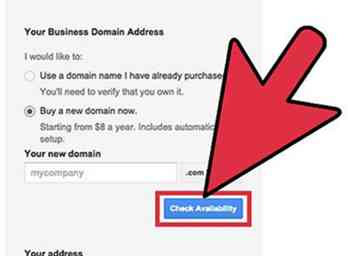 7 Klicken Sie nach Eingabe Ihres Domainnamens und Auswahl des Domain-Typs auf die Schaltfläche "Verfügbarkeit prüfen". Google überprüft, ob die von Ihnen angegebene Domain zum Kauf verfügbar ist.
7 Klicken Sie nach Eingabe Ihres Domainnamens und Auswahl des Domain-Typs auf die Schaltfläche "Verfügbarkeit prüfen". Google überprüft, ob die von Ihnen angegebene Domain zum Kauf verfügbar ist. 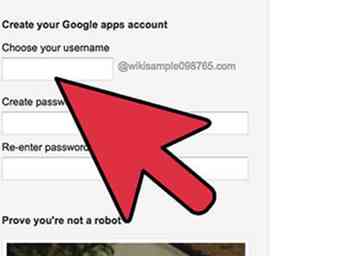 8 Geben Sie einen neuen Nutzernamen und ein neues Passwort unter dem Abschnitt "Erstellen Sie Ihre neue Google Apps-Anmeldung" ein."Der Benutzername und das Passwort, die Sie eingeben, werden nach dem Kauf Ihrer Domain für die Verwaltung Ihrer Domain und Ihres Google Apps-Kontos verwendet.
8 Geben Sie einen neuen Nutzernamen und ein neues Passwort unter dem Abschnitt "Erstellen Sie Ihre neue Google Apps-Anmeldung" ein."Der Benutzername und das Passwort, die Sie eingeben, werden nach dem Kauf Ihrer Domain für die Verwaltung Ihrer Domain und Ihres Google Apps-Kontos verwendet. 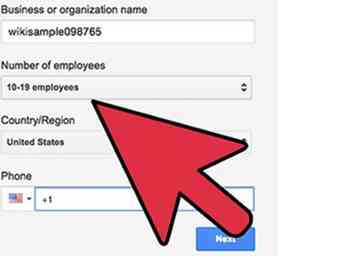 9 Stellen Sie Google unterhalb des Abschnitts "Informationen zu Ihrer Organisation" Informationen zu Ihrer Organisation zur Verfügung."Sie werden aufgefordert, Ihre Kontaktinformationen einzugeben und die Größe Ihrer Organisation anzugeben.
9 Stellen Sie Google unterhalb des Abschnitts "Informationen zu Ihrer Organisation" Informationen zu Ihrer Organisation zur Verfügung."Sie werden aufgefordert, Ihre Kontaktinformationen einzugeben und die Größe Ihrer Organisation anzugeben. 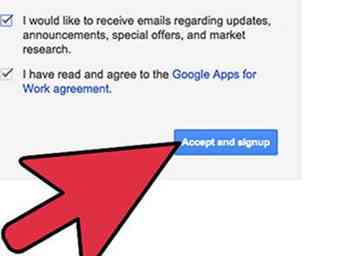 10 Klicken Sie auf den Button "Ich akzeptiere, Erstelle meinen Account", um zum Domain-Checkout-Bildschirm zu gelangen.
10 Klicken Sie auf den Button "Ich akzeptiere, Erstelle meinen Account", um zum Domain-Checkout-Bildschirm zu gelangen. 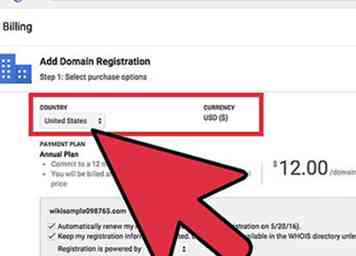 11 Wählen Sie in den angezeigten Dropdown-Menüs Ihr Land und Ihren Währungstyp aus und klicken Sie auf "Weiter"."
11 Wählen Sie in den angezeigten Dropdown-Menüs Ihr Land und Ihren Währungstyp aus und klicken Sie auf "Weiter"." 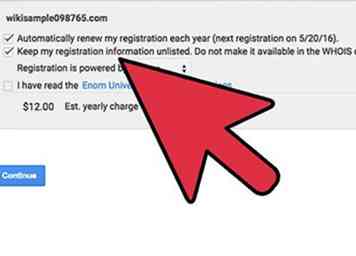 12 Geben Sie Ihre Domain-Registrierungseinstellungen an. Sie haben die Möglichkeit, Ihre Domain jährlich automatisch zu verlängern, Ihre Domainregistrierung und Kontaktinformationen von anderen Internetnutzern privat zu halten und einen Domain-Registrar eines Drittanbieters auszuwählen, der eine Partnerschaft mit Google eingegangen ist.
12 Geben Sie Ihre Domain-Registrierungseinstellungen an. Sie haben die Möglichkeit, Ihre Domain jährlich automatisch zu verlängern, Ihre Domainregistrierung und Kontaktinformationen von anderen Internetnutzern privat zu halten und einen Domain-Registrar eines Drittanbieters auszuwählen, der eine Partnerschaft mit Google eingegangen ist. 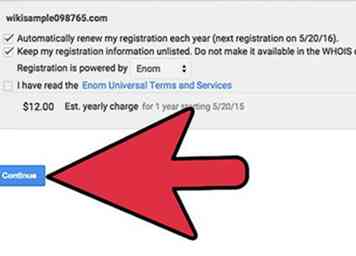 13 Klicken Sie auf "Weiter"."Sie werden auf eine neue Zielseite weitergeleitet, auf der die Bedingungen Ihrer Domainregistrierung mit Google Apps aufgeführt sind.
13 Klicken Sie auf "Weiter"."Sie werden auf eine neue Zielseite weitergeleitet, auf der die Bedingungen Ihrer Domainregistrierung mit Google Apps aufgeführt sind. 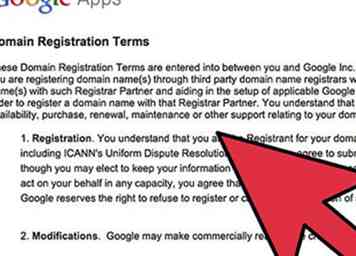 14 Lesen und lesen Sie alle Geschäftsbedingungen und wählen Sie dann "Akzeptieren und fortfahren."Sie werden auf eine Seite weitergeleitet, auf der Ihre Zahlungsinformationen aufgeführt sind.
14 Lesen und lesen Sie alle Geschäftsbedingungen und wählen Sie dann "Akzeptieren und fortfahren."Sie werden auf eine Seite weitergeleitet, auf der Ihre Zahlungsinformationen aufgeführt sind. 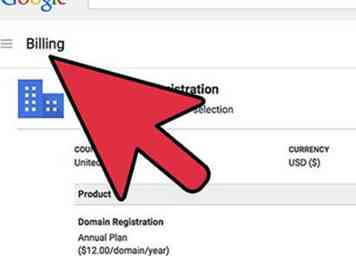 15 Überprüfen Sie, ob Ihre Zahlungsinformationen korrekt sind, und klicken Sie dann auf "Weiter"."
15 Überprüfen Sie, ob Ihre Zahlungsinformationen korrekt sind, und klicken Sie dann auf "Weiter"." 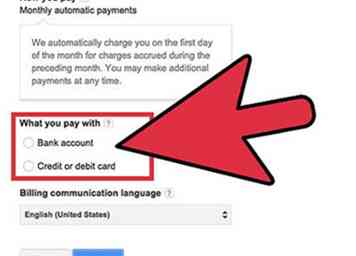 16 Wählen Sie Ihre Zahlungsart und geben Sie Ihre Zahlungsinformationen in die dafür vorgesehenen Felder ein. Sie haben die Möglichkeit, mit einem Bankkonto oder einer Kreditkarte zu bezahlen.
16 Wählen Sie Ihre Zahlungsart und geben Sie Ihre Zahlungsinformationen in die dafür vorgesehenen Felder ein. Sie haben die Möglichkeit, mit einem Bankkonto oder einer Kreditkarte zu bezahlen. 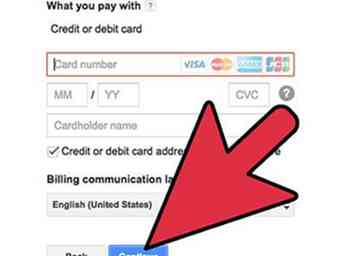 17 Klicken Sie auf "Mein Konto abschicken und aktivieren", nachdem Sie Ihre Zahlungsinformationen eingegeben haben. Google Apps sendet Ihnen dann eine E-Mail-Bestätigung, in der Sie Details zu Ihrer neuen Domain sowie Informationen zum Zugriff auf und Verwalten Ihrer neuen Domain erhalten.
17 Klicken Sie auf "Mein Konto abschicken und aktivieren", nachdem Sie Ihre Zahlungsinformationen eingegeben haben. Google Apps sendet Ihnen dann eine E-Mail-Bestätigung, in der Sie Details zu Ihrer neuen Domain sowie Informationen zum Zugriff auf und Verwalten Ihrer neuen Domain erhalten.